目次
携帯電話を失くした?慌てる必要はありません。昔と違って、置き忘れたり紛失した携帯電話を見つける方法はいくつかあります。しかも、Android端末にアプリをインストールする必要はありません。ここ数年で発売されたすべてのAndroidデバイスには盗難防止システムが内蔵されており、万が一置き忘れたり紛失した場合でも追跡することができます。
紛失したAndroid端末を探す方法
すべてのAndroid携帯電話やタブレットには、Google’の「端末を探す」機能が搭載されています。この機能により、携帯電話の位置を追跡したり、音を鳴らすことができるので、置き忘れたり盗まれたりしたときに簡単に追跡することができます。
Android端末で「端末を探す」を設定するために、何もする必要はありません。携帯電話で初めてGoogleアカウントにログインすると、バックグラウンドで自動的に設定されます。初めて携帯電話を紛失した場合は、携帯電話が盗まれたり紛失したりした場合にどうすればよいかを確認してください。
紛失したAndroid端末を「端末を探す」機能で追跡するには、Wi-Fiまたはモバイルデータに接続されている必要があります。インターネットに接続されていない場合は、携帯電話の最終所在地の表示のみ可能です。
- 別のAndroid端末で「端末を探す」アプリを開く。
- 自分の端末であれば、Googleアカウントを選択し、ログインします。
- 友人や家族の Android 端末を使用して、盗まれた端末を追跡することもできます。端末を探す」アプリの「ゲストとしてログイン」オプションを使用し、紛失したAndroid端末にリンクされているGoogleアカウントでログインします。
- アカウントに複数の端末がリンクされている場合は、上部のタブから追跡したい端末を選択します。
- 端末を探す」アプリは、紛失したAndroid端末の追跡を試みます。デバイスに連絡がつかない場合、最後のおおよその位置が表示されます。端末名の横にあるiボタンをタップすると、端末のIMEI番号と最後に見た日付が表示されます。
- 携帯電話を置き忘れた場合、「サウンドを再生」オプションを使用して、携帯電話を鳴らすと、その場所を特定することができます。マナーモードでも5分間は鳴ります。
- 端末を保護する」オプションを使用すると、端末がロックされ、Googleアカウントからサインアウトし、ロック画面にメッセージが表示されます。
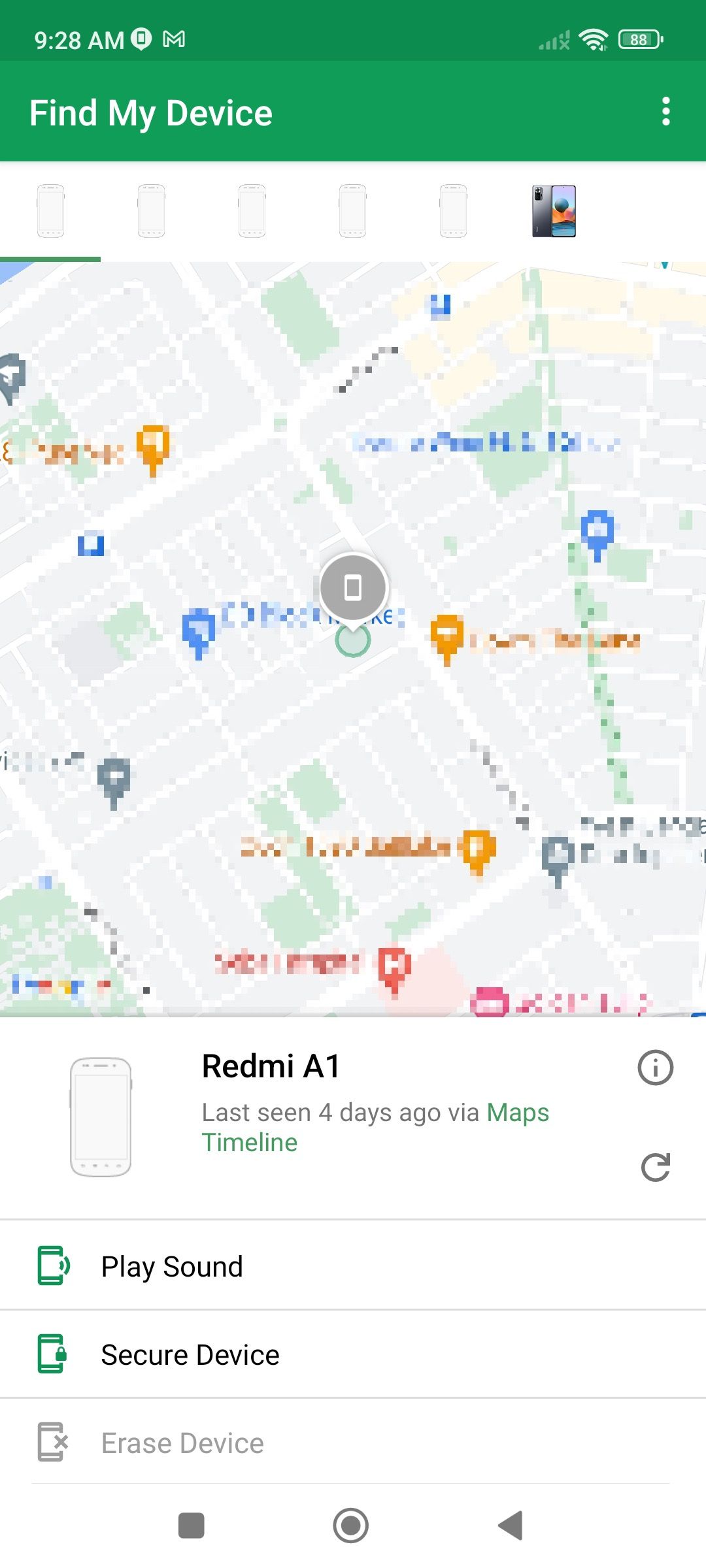
Android端末の位置情報アクセスは「端末を探す」に依存しているため、無効化しないでください。位置情報アクセスがないと、端末の正確な位置情報を提供することができません。
紛失したiPhoneを探す方法は複数あり、Apple’の優れた「iPhoneを探す」アプリもその一つです。この機能はオフラインでも使えるので、紛失したiPhoneを復元できる可能性はAndroidデバイスよりも高いです。
PCで紛失した携帯電話を追跡する方法
PCやノートパソコンからGoogle’の「端末を探す」にアクセスすると、紛失した携帯電話を追跡することができます。
- PCで「端末を探す」のウェブサイトを開きます。盗難・紛失した携帯電話にリンクされているGoogleアカウントでログインを進めます。
- 上部のタブバーから追跡したい端末を選択します。端末を探す」の初期設定では、最近使った端末の位置が表示されます。
- 携帯電話の位置を追跡したり、サウンドを再生して位置を特定することができます。紛失したAndroid端末に物理的に手が届かない場合は、「デバイスを保護」オプションを使ってロックしてください。これにより、泥棒が携帯電話に保存されているデータにアクセスするのを防ぐことができます。
- 紛失したAndroid携帯を入手できる可能性が低い場合、または未知の手に渡ってはならない機密データがある場合は、「デバイスの消去」オプションを使って消去してください。このステップを確認するために、Googleアカウントのパスワードを入力する必要があります。しかし、あなたのデバイスは、それがインターネットに接続したときにのみ、消去されます。
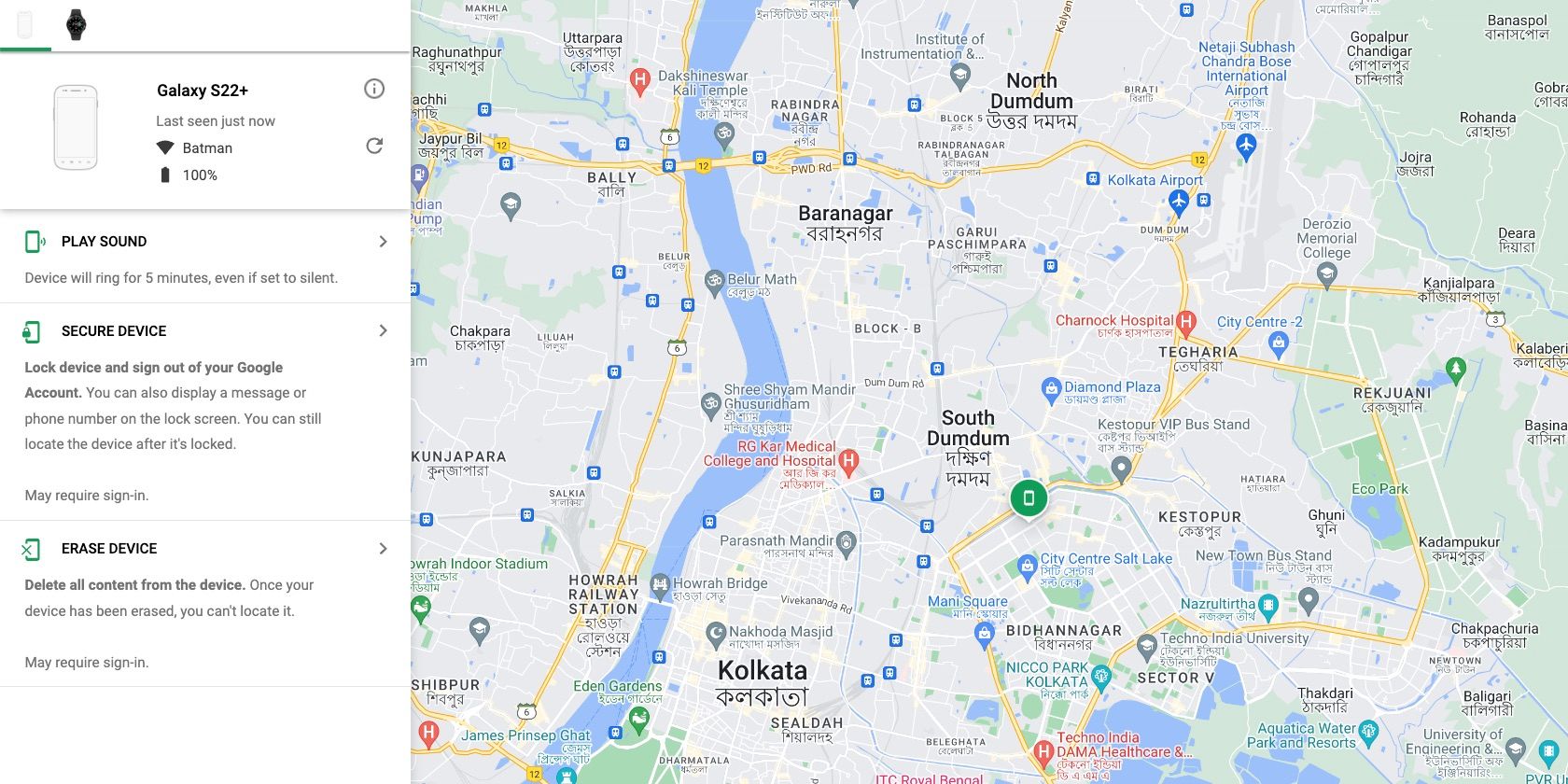
電話以外にも、「端末を探す」を使ってWear OSウォッチやAndroidタブレットを追跡することができます。
あなたの失われたサムスンの携帯電話を追跡する方法
サムスンの携帯電話は、独自の盗難防止と追跡機構を備えており、「ファインドマイモバイル」と名付けられています。これは、Google’の「マイデバイスを探す」サービスに似ていますが、特定の利点があります。
Find My Mobileを利用するには、Galaxy端末でSamsungアカウントにログインする必要があります。
- PCまたは携帯電話で「Find My Mobile」ウェブサイトにアクセスします。
- 紛失した携帯電話で使用しているのと同じSamsungアカウントでサインインに進みます。
- 左側のサイドバーには、お客様のアカウントにリンクされているすべてのデバイスが表示されます。ここから、紛失した携帯電話を選択します。
- その後、地図は自動的に更新され、携帯電話の最後の既知の場所が表示されます’。
- 携帯電話が移動している場合は、「位置を追跡」オプションを使って、15分ごとに位置を確認することができます。
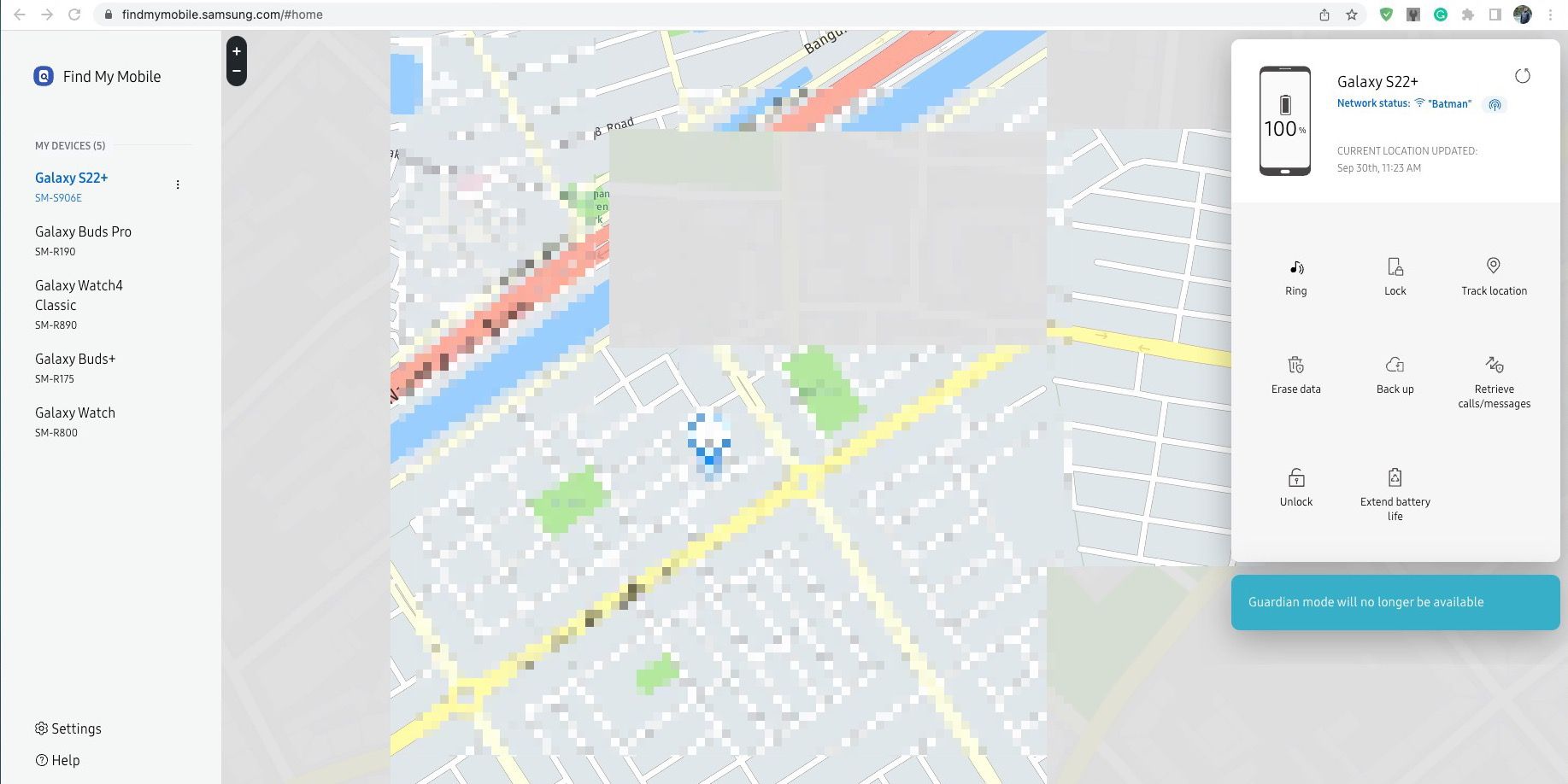
Googleの「Find My Device」と比較して、Samsungの「Find My Mobile」盗難防止システムは、いくつかの高度な機能も持っています。紛失した携帯電話から通話やメッセージを復元したり、位置情報を追跡したり、さらには最大電力節約モードにしてバッテリー寿命を延ばし、より長く携帯電話を追跡できるようにすることもできます。
新しいSamsungの携帯電話では、「Find My Mobile」はオフラインでの検索もサポートしています。これは、Wi-Fiやモバイルデータに接続されていない場合でも、あなたの携帯電話は、リモートでその位置を送信することができます。この機能は、Bluetooth経由で近くにある他のGalaxy携帯電話にPingを送信し、それらを使用して紛失した携帯電話’の位置を送信することによって動作します。
電話番号を使って紛失したAndroid携帯を探すことができますか?
悲しいことに、答えは「ノー」です。電話番号を使って紛失した携帯電話を追跡できるツールは、オンラインでは提供されていません。この機能を持つのは警察機関のみで、それ以外の方法ではプライバシーリスクが生じるからです。ですから、SIMカードが入った携帯電話を紛失しても、それを追跡することはできません。
同様に、携帯電話の IMEI 番号を使用して追跡することはできません。あなたは、ネットワークオペレータまたは法執行機関に連絡してみてください、彼らはこれを達成するために必要なツールを持っているので。
紛失した携帯電話を常に追跡できるわけではありません
デバイスを探す」機能を使えば、紛失したり置き忘れたりしたAndroid端末を追跡できます。しかし、この機能を使うにはWi-Fiまたはモバイルデータ接続が有効である必要があるため、確実とは言えません。また、携帯電話を盗んだ後にSIMカードを抜き取られ、追跡が困難になることもあります。
ですから、携帯電話は常にポケットの中に安全に保管し、公共の場ではどこにも放置しないことをお勧めします。








